사용하고 있는 컴퓨터 저장장치 용량이 부족하거나 좀 더 빠른 전송속도를 가진 것으로 교체하기 위해 NVME 또는 SSD를 구매 후 기존 컴퓨터에 저장된 데이터를 옮기는 것에 어려움을 느끼곤 하는데요.
SK 하이닉스(hynix) 마이그레이션(migration) 프로그램을 사용하면 기존 데이터를 편리하게 이동할 수 있습니다.
Contents
SK 하이닉스 마이그레이션 프로그램 다운로드
sk 하이닉스에서는 P31 nvme, S31 SSD 등 관련 제품을 구매한 사용자에게 전용 마이그레이션 제공하며, 윈도우 OS와 데이터를 손쉽게 이동할 수 있습니다.
SK 하이닉스에서 제공하는 데이터 마이그레이션 프로그램은 SK 하이닉스 다운로드 페이지에서 관련 경로로 이동할 수 있습니다.
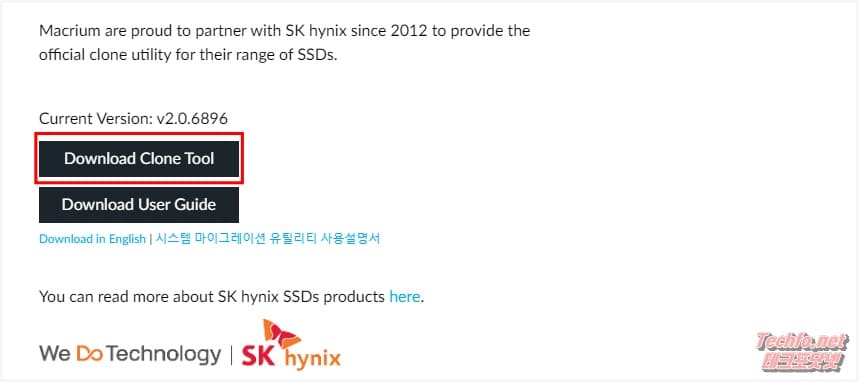
Macrium data Migration tool 페이지에서 Download Clone Tool을 클릭하여 프로그램 다운로드합니다.
SK nvme SSD 마이그레이션 방법
SK nvme SSD 마이그레이션 프로그램은 원본 또는 복제 디스크 중 하나가 SK 하이닉스에서 제조한 제품이면 사용할 수 있으며,.다음 순서에 따라 진행합니다.
1. 다운받은 SKHSSD 파일을 실행하여 시작에서 다음을 클릭합니다.
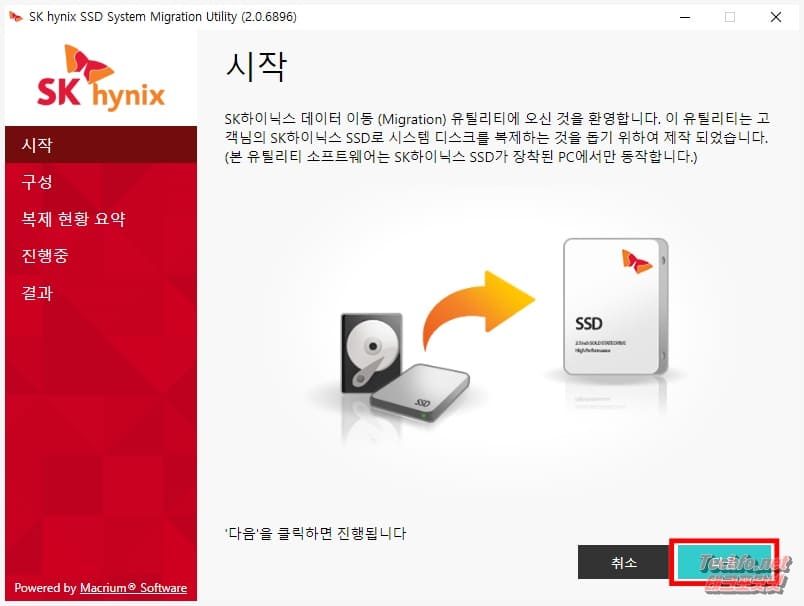
2. 원본 디스크 항목에서 원본 저장장치, 복사할 파티션, 목표 디스크를 선택합니다.
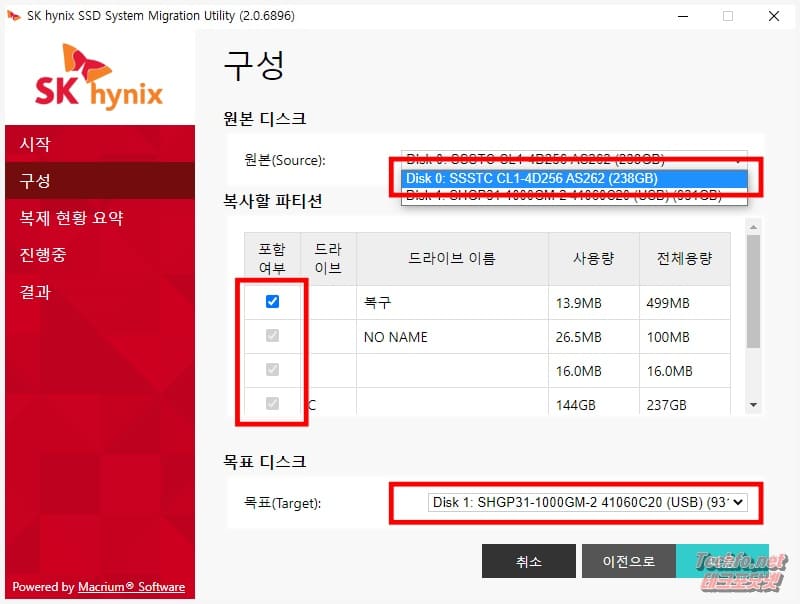
원본 저장장치는 기존 컴퓨터에 OS가 설치된 nvme, ssd, 하드이며, 복사할 파티션은 이동할 대상 데이터로 모든 항목을 포함합니다. 목표 디스크는 데이터가 저장될 새로운 nvme, SSD입니다.
3. 원본(Source) 디스크와 목표(Target) 디스크 현황 비교에서 이상이 없다면 복제를 시작합니다.
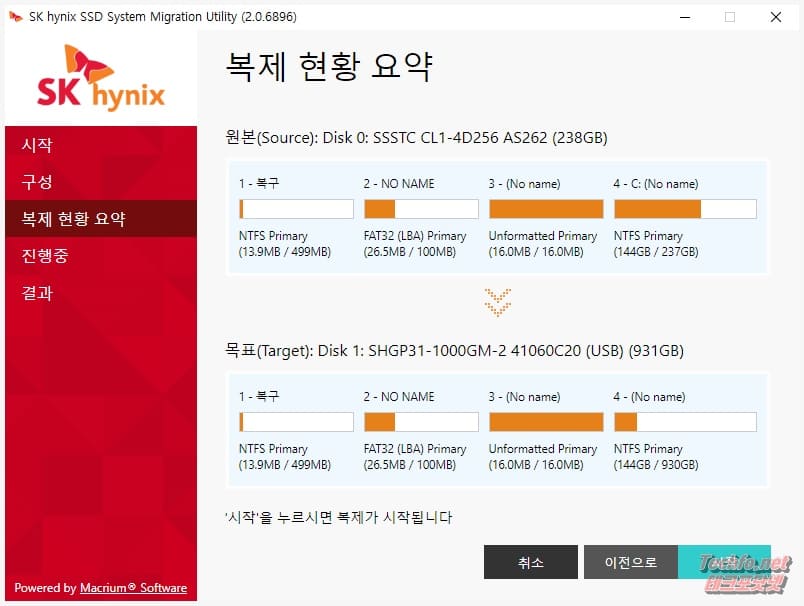
복제될 디스크 내부에 데이터가 있다면 모두 삭제되어 복구가 불가능하니 미리 백업해 둡니다.
4. 복제가 시작되면 로그가 생성되고 이상 발생 시 로그창에 표시됩니다.

5. 복제가 끝나면 원본 디스크 위치에 복제 디스크를 옮기면 기존과 똑같은 환경으로 컴퓨터를 사용할 수 있습니다.
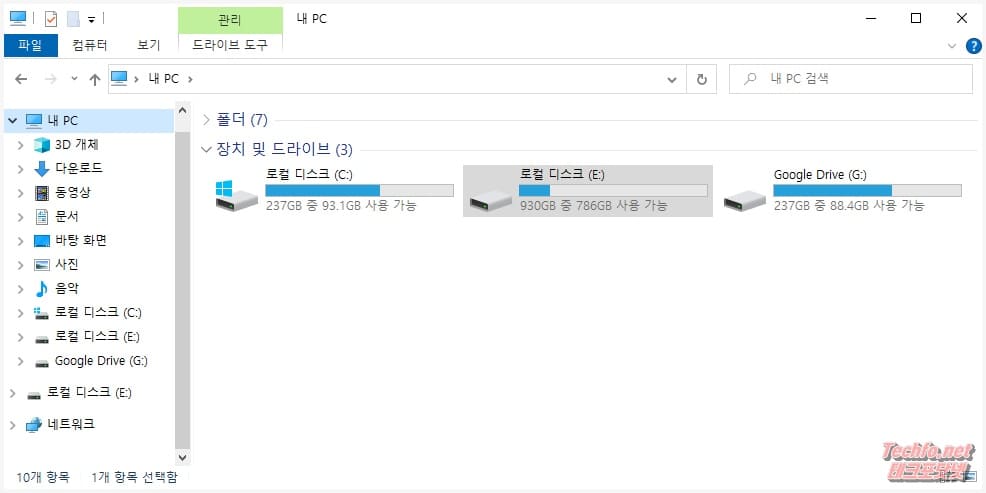
SK 하이닉스 nvme, SSD가 아닌 다른 제조사 저장장치는 Paramount Software에서 제공하는 Macrium Reflect를 이용해서 데이터 마이그레이션을 할 수 있습니다.
